Minecraft'ta bir tilki nasıl evcilleştirilir: en iyi yollar ve ipuçları
Minecraft’ta bir tilki nasıl evcilleştirilir. Minecraft’ta etkileşime girebileceğiniz çeşitli çeteler vardır. Diğer barışçıl yaratıklarla …
Makaleyi Okuyun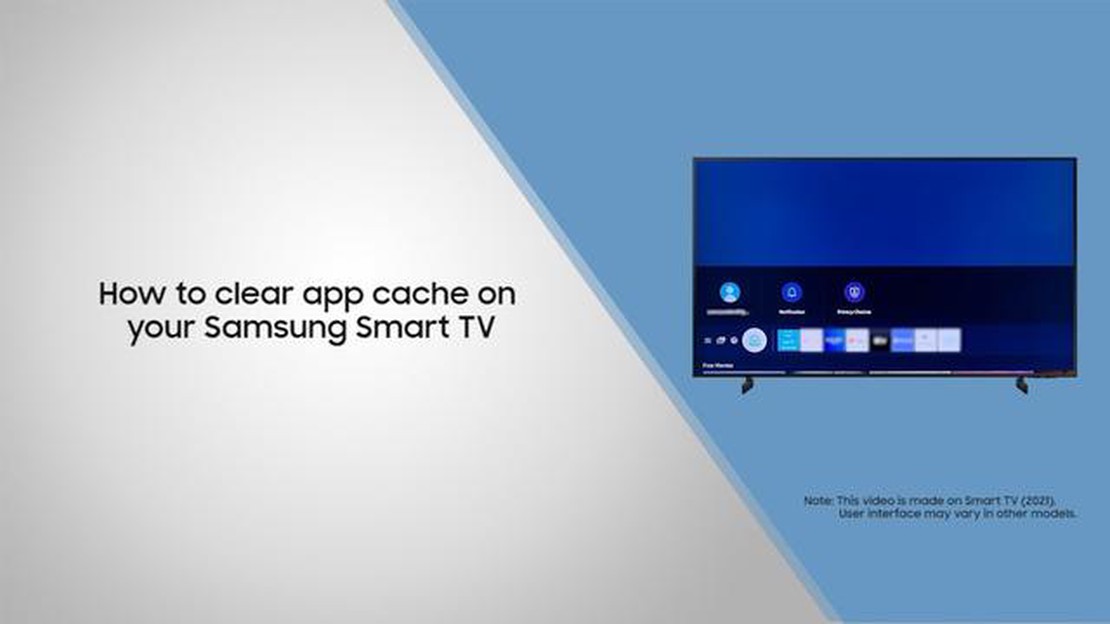
Bir Samsung TV’niz varsa ve yavaş performans veya aksaklıklar yaşıyorsanız, önbelleği temizlemek cihazınızın genel performansını iyileştirmeye yardımcı olabilir. Önbellek, uygulamaların yüklenme süresini hızlandırmak ve kullanıcı deneyimini iyileştirmek için kullanılan geçici verileri depolar. Ancak zamanla önbellek şişebilir ve yavaş uygulama başlatma, donma ve çökme gibi sorunlara neden olabilir.
Samsung TV’nizdeki önbelleği temizlemek birkaç adımda yapılabilecek basit bir işlemdir. Bu adım adım kılavuzda, Samsung TV’nizdeki önbelleği temizleme işlemi boyunca size yol göstereceğiz.
Samsung TV’nizdeki önbelleği temizlemenin ilk adımı Ayarlar menüsünü açmaktır. Bunu yapmak için, Smart Hub’ı açmak üzere uzaktan kumandanızdaki Ana Ekran düğmesine basın. Ardından, Ayarlar simgesine gidin ve Enter düğmesine basarak seçin.
Ayarlar menüsüne girdiğinizde, Depolama ve Sıfırlama seçeneğini seçin. Bu seçenek genellikle menünün alt kısmına doğru bulunur.
Depolama ve Sıfırlama menüsünde, önbelleği temizlemek için bir seçenek bulacaksınız. Bu seçeneği seçin ve istendiğinde seçiminizi onaylayın. Bu işlem Samsung TV’nizin önbelleğini temizleyecek ve performansını artıracaktır.
En iyi performansı sağlamak için Samsung TV’nizin önbelleğini düzenli olarak temizlemeniz önerilir. Bu basit adımları izleyerek Samsung TV’nizdeki önbelleği kolayca temizleyebilir ve daha sorunsuz bir TV deneyiminin keyfini çıkarabilirsiniz.
Samsung TV’de önbelleği temizlemek çeşitli sorunları çözebilir ve cihazın genel performansını artırabilir. Önbellek, hızlı erişim için verileri depolayan geçici bir depolama konumudur. Zamanla önbellek darmadağın olabilir ve gereksiz dosyalarla dolabilir, bu da TV’yi yavaşlatabilir ve aksaklıklara veya donmalara neden olabilir.
İşte Samsung TV’de önbelleği temizlemenin faydalı olmasının bazı nedenleri:
Genel olarak, Samsung TV’de önbelleği temizlemek, cihazın performansını optimize etmeye ve çeşitli sorunları çözmeye yardımcı olabilecek basit bir bakım görevidir. Özellikle TV’nizde herhangi bir performans sorunu veya uygulama çökmesi fark ederseniz, önbelleği periyodik olarak temizlemeniz önerilir.
Samsung TV’nizde yavaş performans veya gecikme yaşıyorsanız, önbelleği temizlemek genel hızını ve performansını artırmaya yardımcı olabilir. İşte izleyebileceğiniz bazı adımlar:
Ayrıca Okuyun: 2023'ün ₹15000'e kadar en iyi 5 ekonomik akıllı telefonu - en iyi modeli seçin!
Not: Önbelleği temizlemek için tam adımlar Samsung TV’nizin modeline ve işletim sistemine bağlı olarak değişebilir. Özel talimatlar için TV’nizin kullanım kılavuzuna veya üreticinin web sitesine başvurun.
Samsung TV’nizin önbelleğini temizlemek, yavaşlamaya neden olabilecek geçici dosyaları ve verileri kaldırarak performansını artırmaya yardımcı olabilir. Bu, TV’nizin hızında ve yanıt verebilirliğinde gözle görülür bir fark yaratabilecek basit bir adımdır.
Samsung TV’nizde oynatma sorunları yaşıyorsanız, önbelleği temizlemek sorunu çözmenize yardımcı olabilir. Önbellek geçici verileri depolar ve bazen bozularak veya eski bilgilerle doldurularak oynatma sorunlarına neden olabilir.
Samsung TV’nizde önbelleği temizleme adımları aşağıda verilmiştir:
Ayrıca Okuyun: Kullanılabilirlik: Başarının özü ve yöntemleri
Bu adımları tamamladıktan sonra, Samsung TV’nizin önbelleği temizlenmiş olmalı ve yaşadığınız oynatma sorunları çözülmüş olabilir.
Sorun devam ederse, internet bağlantınızı kontrol etmek, modeminizi/yönlendiricinizi sıfırlamak veya daha fazla yardım için Samsung destek birimiyle iletişime geçmek gibi diğer sorun giderme adımlarını deneyebilirsiniz.
Samsung TV’lerde meydana gelebilecek yaygın sorunlardan biri depolama alanının tükenmesidir. Bu, TV’nin yavaşlamasına, donmasına veya uygulamaları ve akış hizmetlerini çalıştırmada sorun yaşamasına neden olabilir. Samsung TV’nizde depolama alanını boşaltmak için aşağıdaki adımları izleyin:
Bu adımları izleyerek Samsung TV’nizde depolama alanı boşaltabilir ve performansını artırmaya yardımcı olabilirsiniz. Depolama alanıyla ilgili sorunlar yaşamaya devam ederseniz, daha fazla yardım için Samsung destek birimiyle iletişime geçmeniz faydalı olabilir.
Samsung TV’nizde yavaş performans veya donma gibi sorunlar yaşıyorsanız, önbelleği temizlemek genellikle bu sorunların çözülmesine yardımcı olabilir. Samsung TV’nizdeki önbelleği temizlemek, depolama alanını boşaltmaya ve cihazın genel performansını artırmaya yardımcı olabilir. Samsung TV’nizin önbelleğini temizlemek için aşağıdaki adımları izleyin.
Bu adımları izleyerek Samsung TV’nizin önbelleğini temizleyebilir ve performansını artırabilirsiniz. Önbelleği temizlemenin indirilen tüm uygulamaları ve ayarları sileceğini unutmamak önemlidir, bu nedenle devam etmeden önce önemli verileri yedeklediğinizden emin olun. Ayrıca, önbelleği temizlemek tüm sorunları çözmeyebilir ve Samsung TV’nizle ilgili sorunlar yaşamaya devam ederseniz, daha fazla yardım için Samsung destek birimiyle iletişime geçmeniz önerilir.
Samsung TV’nizin önbelleğini temizlemek performansını artırmaya yardımcı olabilir. Zamanla önbellek geçici dosyalar ve verilerle dolabilir, bu da TV’nizi yavaşlatabilir ve donmasına veya çökmesine neden olabilir. Önbelleği temizlemek depolama alanını boşaltır ve TV’nizin daha sorunsuz çalışmasını sağlar.
Samsung TV’nizdeki önbelleği temizlemenin çeşitli faydaları vardır. Depolama alanını boşaltarak ve uygulamaların ve menülerin yüklenme sürelerini hızlandırarak TV’nizin genel performansını artırabilir. Ayrıca donma, çökme veya yavaş yanıt süreleri gibi çeşitli sorunların çözülmesine de yardımcı olabilir. Ek olarak, önbelleği temizlemek uygulamaların en güncel sürümüne sahip olmanızı sağlayabilir ve eski önbellek dosyalarıyla ilişkili herhangi bir aksaklık veya hatayı önleyebilir.
Hayır, Samsung TV’nizdeki önbelleği temizlemek herhangi bir kişisel veriyi veya ayarı silmez. Önbellek temel olarak uygulamaları kullandığınızda veya TV’nizde internette gezindiğinizde oluşturulan geçici dosyalardan ve verilerden oluşur. Önbelleği temizlemek, fotoğraf veya video gibi kişisel dosyalarınızı veya TV’niz için seçtiğiniz kişiselleştirilmiş ayarları etkilemez. TV’nizin performansını artırmak için güvenli bir işlemdir.
Minecraft’ta bir tilki nasıl evcilleştirilir. Minecraft’ta etkileşime girebileceğiniz çeşitli çeteler vardır. Diğer barışçıl yaratıklarla …
Makaleyi OkuyunFIFA 23 “EA Sunucusuna Bağlanılamıyor” Hatası Nasıl Giderilir? Sinir bozucu “EA Sunucusuna Bağlanılamıyor” hatasıyla karşılaşan tutkulu bir FIFA 23 …
Makaleyi OkuyunGalaxy S8 kamera başarısız hatası nasıl düzeltilir Galaxy S8 etkileyici kamera özellikleriyle bilinen popüler bir akıllı telefon. Ancak bazı …
Makaleyi OkuyunRedmi Note 8 Pro Nasıl Sert Sıfırlanır Redmi Note 8 Pro cihazınızda donanımdan sıfırlama yapmak çeşitli durumlarda faydalı olabilir. İster yazılım …
Makaleyi OkuyunLittle Big Planet 4 çok uzak bir gelecekte olabilir. Little Big Planet 4, dünyanın her yerinden oyuncular arasında büyük popülerlik kazanmış popüler …
Makaleyi OkuyunPS4 Siyah Ekran Sorunu Nasıl Çözülür | YENİ & 2023’te Güncellendi PS4’ünüzde siyah ekran sorunuyla mı karşılaşıyorsunuz? Endişelenmeyin, yalnız …
Makaleyi Okuyun